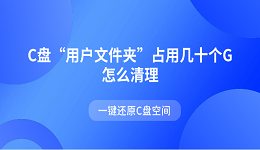电脑进入睡眠模式后无法重新启动,是很多用户都会遇到的问题。此时电脑可能无反应、屏幕黑屏、风扇不转或电源灯常亮。这种情况通常与系统设置、电源管理、驱动冲突或硬件故障有关。下面为大家介绍五种有效的解决方法,帮助你一步步排查恢复电脑正常启动。

一、长按电源键强制重启电脑
当电脑进入睡眠后无法唤醒,最简单有效的方式是强制重启。这能让系统重新加载内存与驱动,清除睡眠状态下的卡顿或死机问题。此方法不会损坏电脑,但可能会导致未保存的数据丢失。
1. 按住电脑电源键不放,持续5至10秒,直到所有指示灯熄灭。
2. 等待10秒后,再次短按电源键启动电脑。
3. 若能正常开机,进入系统后请保存重要文件。
4. 可在系统设置中调整睡眠策略,防止再次出现类似情况。
二、重置硬件状态
部分笔记本或台式机因主板电源缓存异常,可能导致睡眠后电路未完全断电,进而无法唤醒系统。通过断电放电,可以清空主板残余电量,让硬件重新识别。
1. 拔掉电源适配器,移除笔记本电池(若可拆卸)。
2. 对于台式机,请关闭电源并拔掉电源线。
3. 按住电源键15秒,释放主板静电与缓存电量。
4. 重新连接电源后,尝试开机。
5. 若成功启动,可在控制面板中重新设置电源选项。

三、关闭快速启动与混合睡眠功能
Windows的“快速启动”与“混合睡眠”功能虽然能缩短开机时间,但在部分硬件上会引发系统休眠唤醒失败。关闭这些功能可以有效避免睡眠后无法启动的问题。
1. 打开“控制面板”→“电源选项”。
2. 点击左侧“选择电源按钮的功能”。
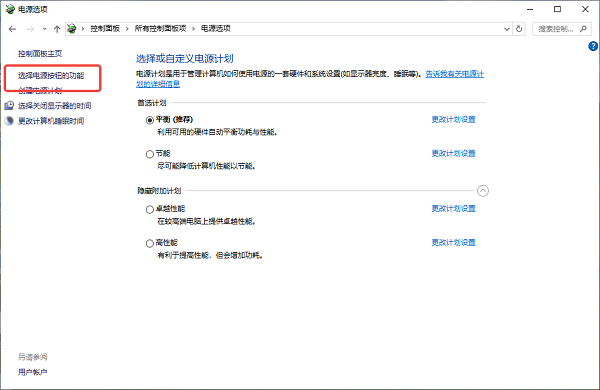
3. 选择“更改当前不可用的设置”,取消勾选“启用快速启动”。
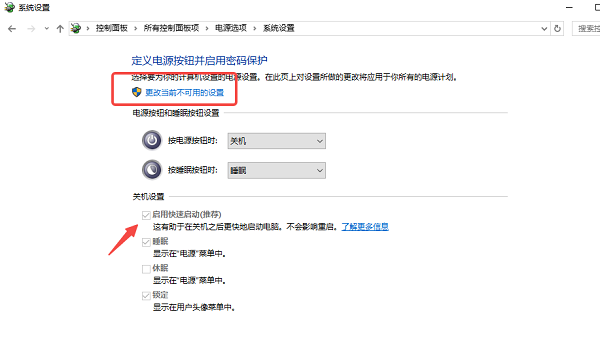
4. 返回“电源计划”→“更改高级电源设置”。
5. 找到“睡眠”→“允许混合睡眠”,设置为“关闭”。
6. 保存设置后重启电脑。
四、更新显卡与主板驱动程序
显卡或主板芯片组驱动异常,可能导致睡眠模式下设备无法唤醒。更新驱动可让系统正确管理电源与显示控制,从而恢复正常的唤醒功能。若手动更新麻烦,可借助“驱动人生”自动检测并更新驱动,操作更简便、安全。

 好评率97%
好评率97%  下载次数:4560202
下载次数:4560202 1. 点击上方下载按钮安装打开“驱动人生”,将界面切换到“驱动管理”板块点击“立即扫描”。
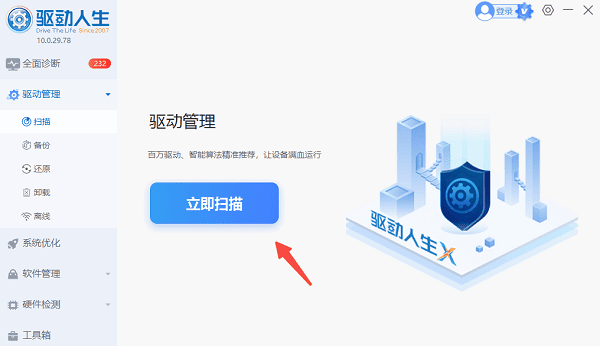
2. 扫描完成后点击,如果发现电脑驱动异常,点击“一键修复”,软件会自动完成下载安装。
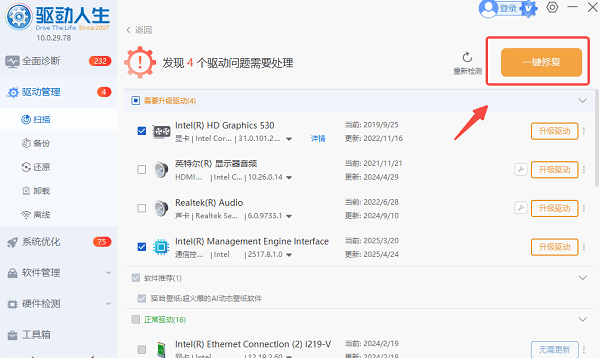
3. 等待软件自动下载并安装完成,根据提示重新启动计算机以使新驱动生效。
五、重置BIOS或检查硬件故障
如果以上方法均无效,可能是BIOS设置或硬件出现问题。重置BIOS可以恢复系统的默认电源管理参数,排除配置错误的影响。若仍无反应,则需考虑内存或主板的硬件故障。
1. 启动电脑时连续按下F2或DEL键进入BIOS界面。
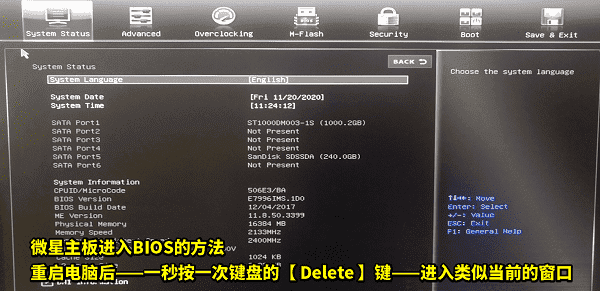
2. 找到“Load Setup Defaults”或“Restore Defaults”,选择确认。
3. 保存并退出BIOS(通常按F10)。
4. 若仍无法开机,可尝试拔插内存条、硬盘等部件后重新启动。
5. 若操作无效,建议送修检测主板电源或内存问题。
电脑进入睡眠模式后无法开机,多数是电源管理或驱动异常所致。通过以上方法,大部分问题都能自行解决。建议用户定期优化系统、更新驱动,特别是使用“驱动人生”可自动检测并更新显卡、主板及其他关键驱动,减少睡眠唤醒失败的风险。